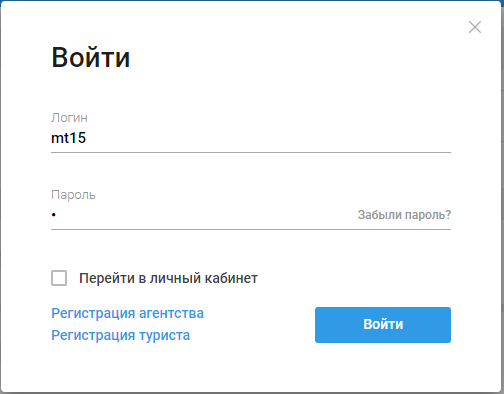Мастер-Тур(15):Canary — различия между версиями
| [досмотренная версия] | [досмотренная версия] |
Popova (обсуждение | вклад) (Новая страница: « ==Введение== Данный экран предназначен для поиска актуальных цен с указанием наличия мес…») |
Popova (обсуждение | вклад) |
||
| Строка 37: | Строка 37: | ||
|- | |- | ||
|} | |} | ||
| + | В одно из полей вводим известные данные: | ||
| + | * Логин — вводим логин для входа в систему (если регистрировались как частное лицо и не меняли логин, то им является e-mail) | ||
| + | * E-mail — адрес электронной почты, указанный при регистрации | ||
| + | Затем нажимаем кнопку '''Выслать пароль''' и на электронную почту придет письмо с данными регистрации в системе бронирования: | ||
| + | * Логин; | ||
| + | * Пароль <br> | ||
| + | Шаблон письма находится в '''MasterWeb → Templates → PasswordRecovery.xml'''. | ||
| + | |||
| + | ====Регистрация агентства==== | ||
| + | |||
| + | Для того чтобы зарегистрировать агентство на форме '''Вход в систему''' необходимо выбрать пункт '''Регистрация агентства''', после чего откроется экран '''Регистрация партнера'''. | ||
| + | |||
| + | {| border="1" style="border-collapse:collapse" | ||
| + | |- | ||
| + | | [[Файл:jk_108.png|Регистрация партнера]] | ||
| + | |- | ||
| + | |} | ||
| + | |||
| + | Поля для заполнения регистрационных данных: | ||
| + | |||
| + | * Название агентства(торговая марка); | ||
| + | * ФИО представителя компании; | ||
| + | * Логин для доступа к системе; | ||
| + | * Пароль для доступа к системе; | ||
| + | * ФИО руководителя; | ||
| + | * Должность руководителя - не обязательно для заполнения; | ||
| + | * Страна; | ||
| + | * Город; | ||
| + | * Индекс; | ||
| + | * Адрес места нахождения; | ||
| + | * Телефон - указывается код города и номер телефона; | ||
| + | * E-mail; | ||
| + | * ИНН - не обязательно для заполнения; | ||
| + | * Система налогооблажения - ОСН или УСН; | ||
| + | * Р/с - расчетный счет в банке; | ||
| + | * К/с - корреспондентский счет банка; | ||
| + | * Наименование банка; | ||
| + | * БИК - БИК банка. | ||
| + | После того, как все необходимые поля заполнены, нажимаем кнопку '''Зарегистрироваться'''. При этом регистрационные данные партнера запишутся в базу. Агентству будет отправлено письмо с логином и договором "О реализации туристического продукта". | ||
| + | По умолчанию при регистрации добавляется один пользователь. Дополнительных пользователей можно добавить в '''Личном кабинете'''. | ||
Версия 14:36, 5 июня 2020
Содержание
Введение
Данный экран предназначен для поиска актуальных цен с указанием наличия мест, отображения расширенной информации о программах туров и условиях продажи.
Экран дает возможность отображать найденные цены с разной детализацией и группировать по нескольким параметрам. Помимо этого, экран служит для поиска туров без проживания (к примеру, экскурсионных), а также автобусных туров.
Страница поиска туров
На данной странице есть несколько функциональных блоков:
- главные фильтры
- дополнительные фильтры
- результаты поиска
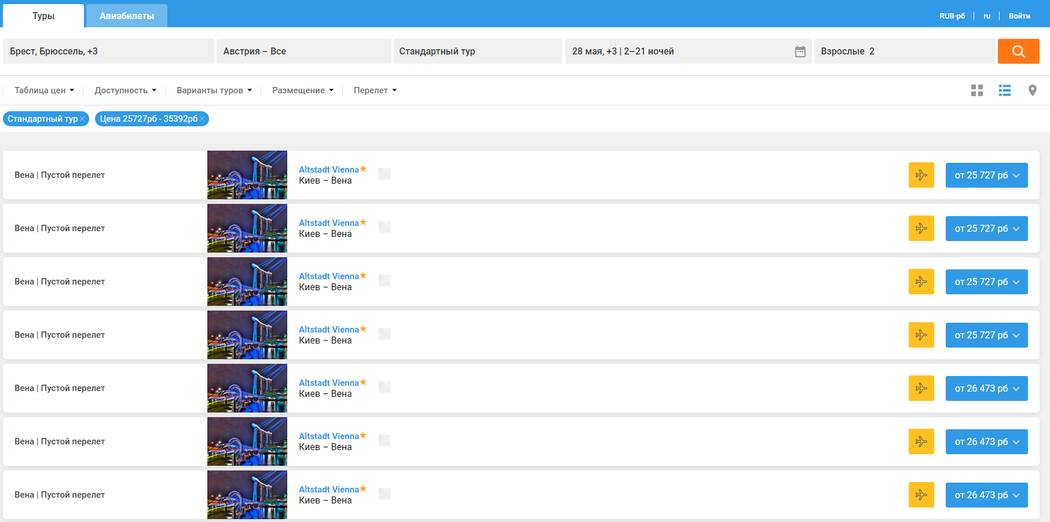
|
Авторизация
Для бронирования заявки в корзине необходимо авторизоваться в системе путем заполнения следующих полей:
- Имя пользователя;
- Пароль.
Авторизация может происходить как в экране поиска (перейдя в корзину авторизационные данные пользователя будут сохранены), так и в самой корзине.
Восстановление пароля
Если пароль для входа в систему бронирования забыт, то можно воспользоваться функцией восстановления пароля. Для этого на форме Вход в систему нужно нажать Забыли пароль?, после чего откроется экран Восстановление пароля.

|
В одно из полей вводим известные данные:
- Логин — вводим логин для входа в систему (если регистрировались как частное лицо и не меняли логин, то им является e-mail)
- E-mail — адрес электронной почты, указанный при регистрации
Затем нажимаем кнопку Выслать пароль и на электронную почту придет письмо с данными регистрации в системе бронирования:
- Логин;
- Пароль
Шаблон письма находится в MasterWeb → Templates → PasswordRecovery.xml.
Регистрация агентства
Для того чтобы зарегистрировать агентство на форме Вход в систему необходимо выбрать пункт Регистрация агентства, после чего откроется экран Регистрация партнера.
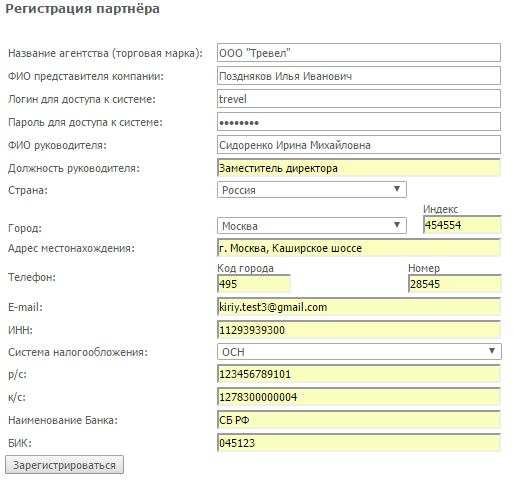
|
Поля для заполнения регистрационных данных:
- Название агентства(торговая марка);
- ФИО представителя компании;
- Логин для доступа к системе;
- Пароль для доступа к системе;
- ФИО руководителя;
- Должность руководителя - не обязательно для заполнения;
- Страна;
- Город;
- Индекс;
- Адрес места нахождения;
- Телефон - указывается код города и номер телефона;
- E-mail;
- ИНН - не обязательно для заполнения;
- Система налогооблажения - ОСН или УСН;
- Р/с - расчетный счет в банке;
- К/с - корреспондентский счет банка;
- Наименование банка;
- БИК - БИК банка.
После того, как все необходимые поля заполнены, нажимаем кнопку Зарегистрироваться. При этом регистрационные данные партнера запишутся в базу. Агентству будет отправлено письмо с логином и договором "О реализации туристического продукта". По умолчанию при регистрации добавляется один пользователь. Дополнительных пользователей можно добавить в Личном кабинете.